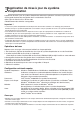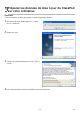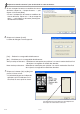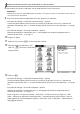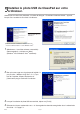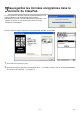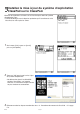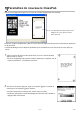User manual - OSupdate_ver303
Table Of Contents
- Application de mise à jour du système d’exploitation
- Sommaire
- 1 Préparez les données de mise à jour du ClassPad sur votre ordinateur.
- 2 Installez le pilote USB du ClassPad sur votre ordinateur.
- 3 Sauvegardez les données enregistrées dans la mémoire du ClassPad.
- 4 Installez la mise à jour du système d’exploitation ClassPad sur le ClassPad.
- 5 Paramétrez de nouveau le ClassPad.
- 6 Rétablissez les données sauvegardées à la section 3.
- 7 Clôturez l’installation.
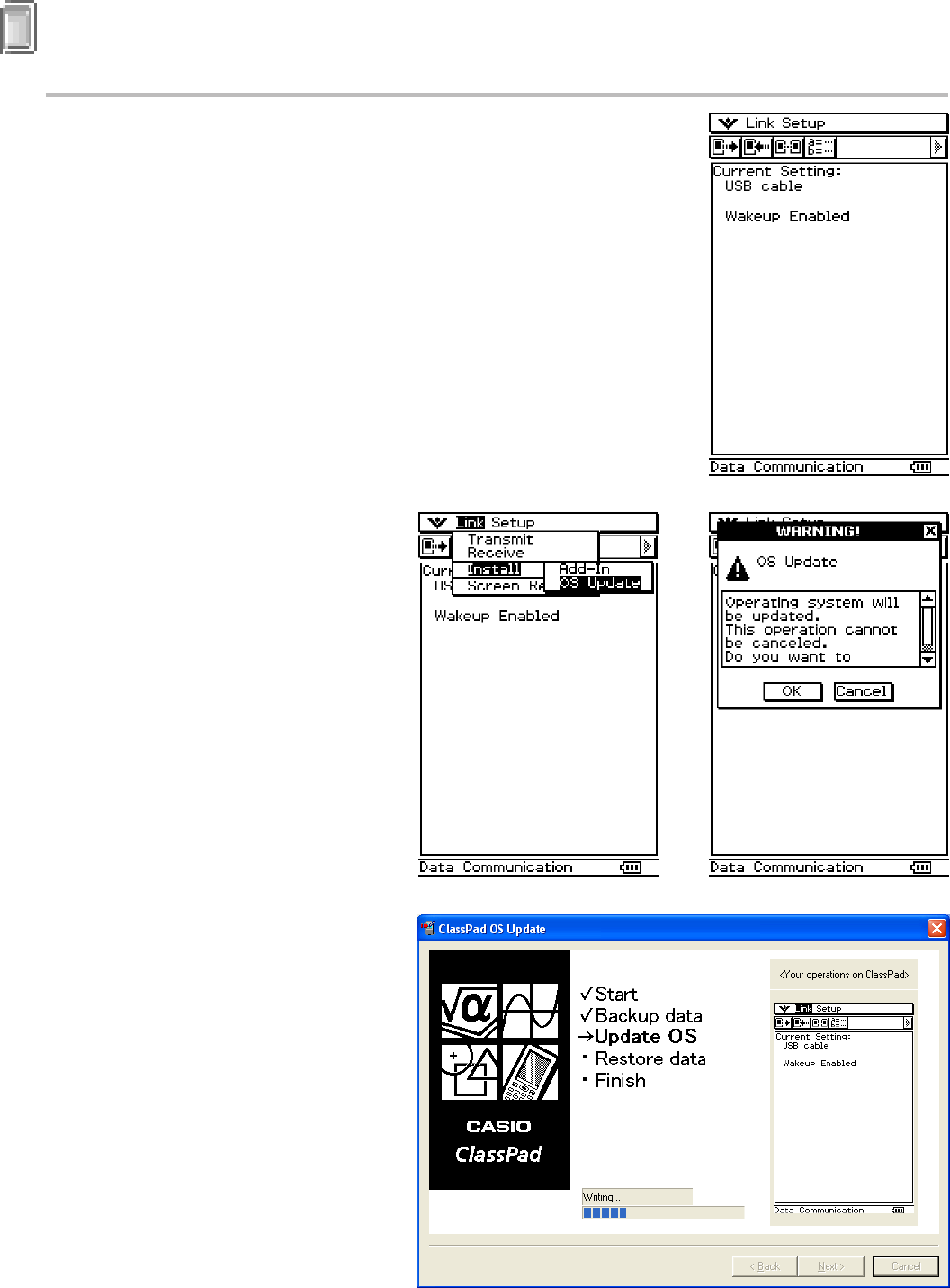
F-8
20080301
4 Installez la mise à jour du système d’exploitation
ClassPad sur le ClassPad.
Effectuez les opérations suivantes sur le ClassPad pour mettre le système
d’exploitation à jour.
• La boîte de dialogue vous indique les opérations qu’il faut effectuer sur le
ClassPad, les unes après les autres.
1
. Sur le menu [Link], tapez sur [Install]
puis sur [OS Update].
2
. Tapez sur [OK] pour lancer la mise à jour
du système d’exploitation.
• Ne débranchez jamais le câble USB
pendant l’installation, sauf mention
contraire. La calculatrice risque sinon de
ne plus fonctionner correctement.
3
. Effectuez ensuite les étapes mentionnées dans « 5. Paramétrez de nouveau le ClassPad. » à la page
F-9.